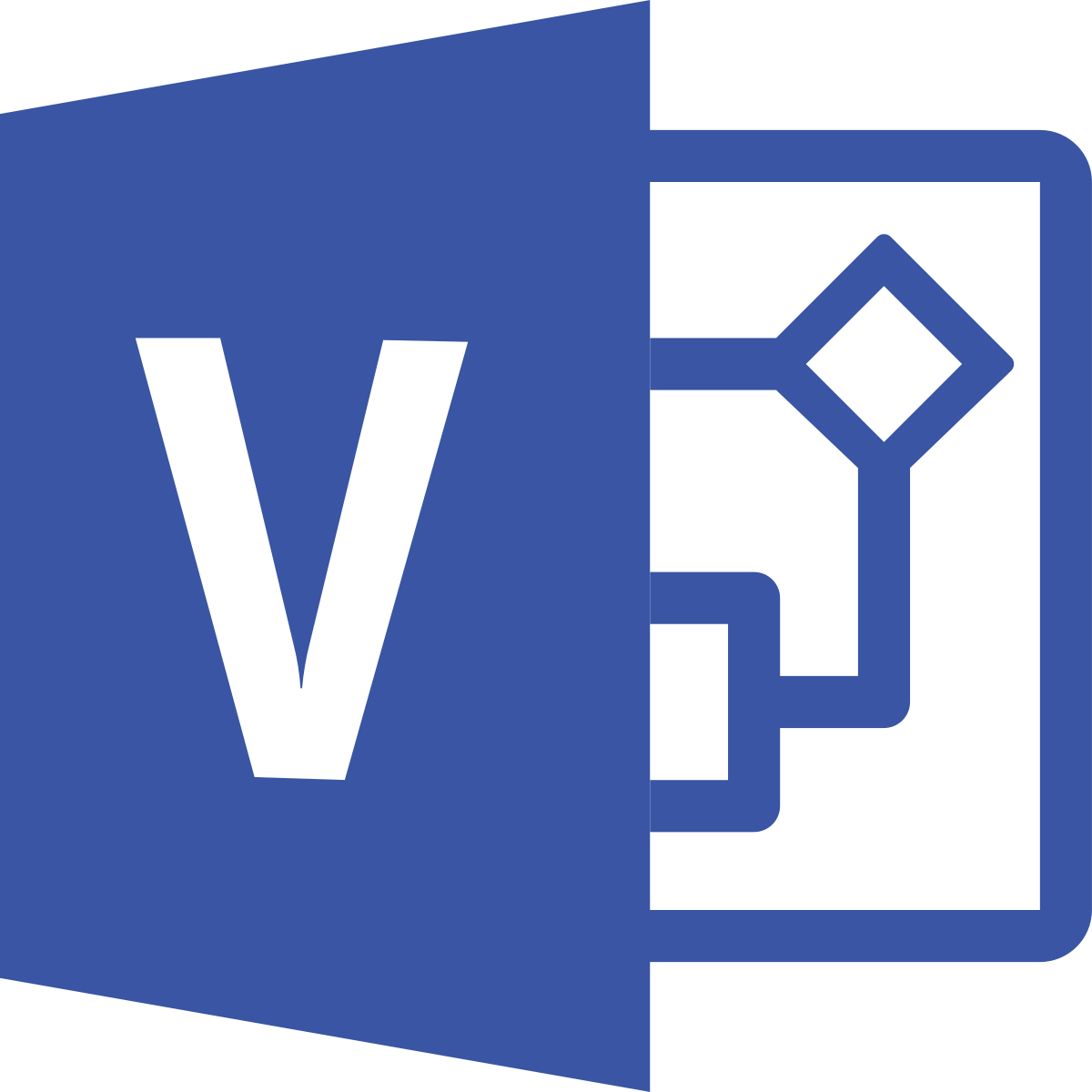Microsoft Visio เป็นหนึ่งในโปรแกรมที่ดีที่สุดสำหรับการออกแบบไดอะแกรม ผังงานและแผนภูมิ
ที่ดูเป็นมืออาชีพ ด้วยการใช้ฟังก์ชันแบบลากและวางและเทมเพลตมากมาย Visio จึงเป็นโปรแกรมที่ใช้งานง่ายมาก
แม้ว่านี่จะเป็นซอฟต์แวร์พรีเมียม แต่เราจะแสดงวิธีการใช้งานฟรี 30 วันให้คุณดู
วิธีดาวน์โหลดและติดตั้ง Microsoft Visio ฟรี
- คลิกที่ปุ่มดาวน์โหลดที่แถบด้านข้างและหน้าข้อมูลจะปรากฏขึ้นมาพร้อมคำถามที่พบบ่อยที่มีประโยชน์ของ Visio คลิกที่ปุ่มเริ่มดาวน์โหลดและหน้าดาวน์โหลด Visio จะปรากฏขึ้นมาในแท็บใหม่
- มีแผนให้บริการ Visio ด้วยกันสองแผนโดยแต่ละแผนจะมาพร้อมกับเวอร์ชันทดลองใช้งานฟรี 30 วัน ในตัวอย่างนี้ฉันดำเนินการสั่งซื้อแผนให้บริการ Visio แผนที่ 2 คุณสามารถอ่านข้อมูลเพิ่มเติมเกี่ยวกับแผนให้บริการต่าง ๆ ได้ที่นี่
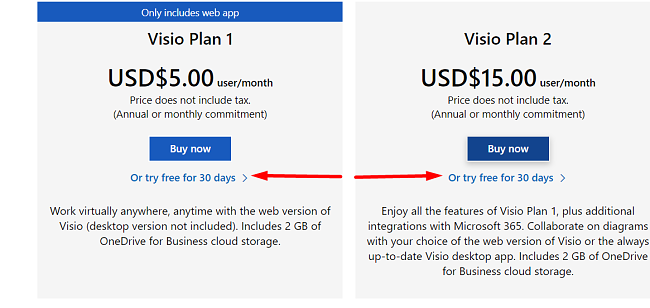
- แท็บใหม่จะปรากฏขึ้นมาและคุณจะต้องสร้างบัญชีของคุณ กรอกที่อยู่อีเมลของคุณและหากมันเชื่อมต่อกับบัญชี Microsoft คุณแล้ว คุณจะต้องสร้างบัญชีใหม่ มีวิธีการสองสามขั้นตอนในการยืนยันบัญชีของคุณซึ่งรวมถึงการรับรหัสยืนยันตัวตนผ่านอีเมลหรือส่งผ่าน SMS หลังจากที่คุณยืนยันบัญชีแล้ว ให้คลิกถัดไป
- Visio ได้รับการออกแบบมาเพื่อการใช้งานสำหรับมืออาชีพ ดังนั้นมันจึงต้องการข้อมูลทางธุรกิจที่มีโดเมนแบบกำหนดเอง หากคุณยังไม่มี Microsoft จะให้คุณสร้างโดยใช้โดเมน “onmicrosoft.com” จากนั้นคลิกถัดไป
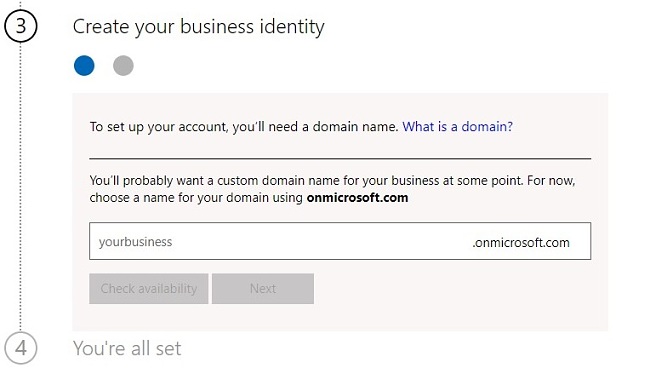
- คลิกที่ปุ่มดาวน์โหลดและมันจะเปิดเว็บไซต์ Office ขึ้นมาพร้อมกับปุ่มดาวน์โหลดอีกปุ่มให้คุณคลิก
- ระบบจะดาวน์โหลดไฟล์ Office ลงบนคอมพิวเตอร์ของคุณ ดับเบิลคลิกที่ไฟล์ดังกล่าวและรับ Visio เวอร์ชันทดลองใช้งานฟรี 30 วัน
วิธียกเลิกการติดตั้ง Microsoft Visio
หาก Visio ไม่ใช่โปรแกรมที่ใช่สำหรับคุณหรือคุณดำเนินการสร้างไดอะแกรมและผังงานเสร็จเรียบร้อยแล้ว คุณสามารถยกเลิกการติดตั้งซอฟต์แวร์จากอุปกรณ์ของคุณได้ง่าย ๆ ภายในไม่กี่ขั้นตอน:
- พิมพ์ Add or Remove Programs ในแถบค้นหาบน Windows ของคุณ

- เลื่อนผ่านโปรแกรมที่ติดตั้งทั้งหมดของคุณจนกระทั่งคุณพบ Microsoft Visio และคลิกยกเลิกการติดตั้ง
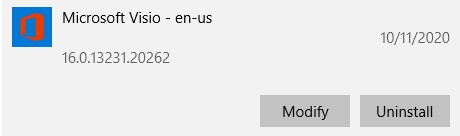
- หน้าต่าง Microsoft จะปรากฏขึ้นมาและยกเลิกการติดตั้ง Visio เมื่อการดำเนินการยกเลิกการติดตั้งเสร็จเรียบร้อยแล้ว มันจะแนะนำให้คุณดำเนินการรีสตาร์ทคอมพิวเตอร์ของคุณเพื่อที่มันจะได้สามารถ “จัดการกับไฟล์ที่ยังคงเหลือ” คุณไม่จำเป็นต้องรีสตาร์ทคอมพิวเตอร์ของคุณในทันที แต่ยิ่งคุณดำเนินการเรื่องนี้เร็วเท่าไหร่ มันก็ยิ่งดีเท่านั้น
ภาพรวมของ Microsoft Visio
Microsoft Visio ได้ยกระดับการออกแบบไดอะแกรมและผังงานไปสู่อีกระดับหนึ่ง แทนที่จะต้องมานั่งพยายามค้นหารูปภาพที่ใช่ใน PowerPoint หรือเพิ่มกราฟและแผนภูมิในเอกสาร Words ของคุณ Visio ทำให้กระบวนการทั้งหมดนั้นเป็นไปอย่างราบรื่น มันมีเครื่องมือที่คุณต้องการในการจัดการข้อมูล ตัวเลขที่ซับซ้อนและเปลี่ยนให้มันกลายเป็นแผนผังลำดับงาน แปลนอาคารและอื่น ๆ ที่อ่านได้อย่างง่ายดาย โปรแกรมสามารถดำเนินการดังกล่าวได้ด้วยเทมเพลตและไอคอนที่คุณสามารถใช้เพื่อสร้างคำอธิบายรูปภาพที่ผู้ชมของคุณสามารถเข้าใจได้อย่างง่ายดาย
อินเทอร์เฟซของ Microsoft Visio
ความฉลาดและความเรียบง่ายของ Visio คือรูปทรงต่าง ๆ มันมีรูปทรงสำหรับแผนผังงาน ไดอะแกรม แผนที่ แปลนอาคาร แผนวิศวกรรม แผนผังองค์กรและอื่น ๆ
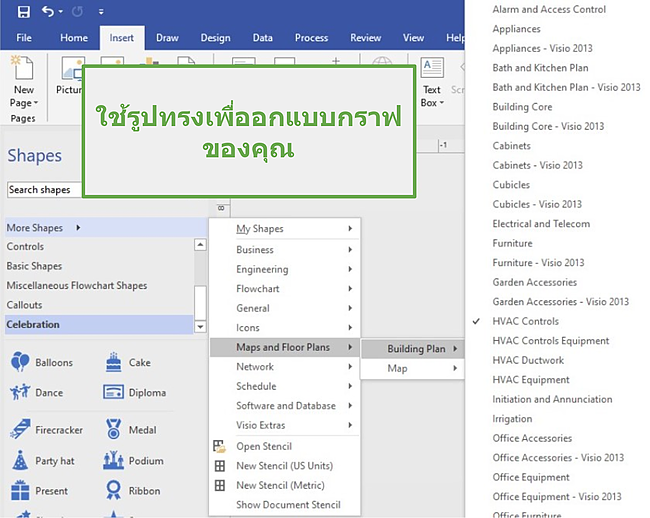
หลังจากที่คุณพบรูปทรงที่คุณต้องการใช้งานแล้ว คุณก็สามารถลากมันมายังกระดานแก้ไขและจัดเรียงมันในแบบที่คุณต้องการได้ Visio ให้คุณเปลี่ยนแปลงมุมมองในงานนำเสนอได้ นอกจากนี้คุณยังสามารถเพิ่มเลเยอร์ต่าง ๆ และควบคุมส่วนที่สามารถมองเห็นและขั้นตอนของงานนำเสนอที่สามารถมองเห็นได้ นี่ถือเป้นตัวเลือกที่ดีหากคุณต้องการซ่อนข้อมูลบางอย่างที่ไม่เกี่ยวข้องหรือข้อมูลที่อ่อนไหวในระหว่างงานนำเสนอ
หากคุณไม่ต้องการใช้รูปทรงเหล่านี้ Microsoft Visio ก็มีฟีเจอร์ที่อนุญาตให้คุณปรับแต่งรูปทรงและใช้การออกแบบของคุณเองได้
Visio มีฟีเจอร์ที่ยอดเยี่ยม
Visio มาพร้อมกับฟีเจอร์ที่น่าประทับใจมากมายซึ่งสนับสนุนชื่อเสียงในฐานะโปรแกรมไดอะแกรมและแผนผังชั้นนำในอุตสาหกรรม
- เทมเพลตแบบมืออาชีพ: หากคุณไม่เชี่ยวชาญในด้านการออกแบบแผนภูมิ ไดอะแกรมและแปลนอาคาร คุณสามารถเลือกใช้เทมเพลตจากตัวเลือกนับร้อนที่มีมาให้ใน Microsoft Visio เวอร์ชันทดลองใช้งานฟรีได้ เทมเพลตได้รับการแบ่งตามประเภทและนอกจากนี้ยังมีฟังก์ชันการค้นหาที่ทำให้การค้นหาเทมเพลตสำหรับโครงงานที่เฉพาะเจาะจงของคุณเป็นเรื่องง่าย
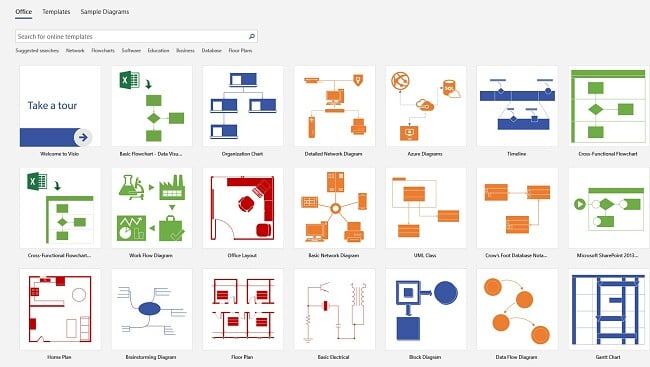
- เครื่องมือการทำงานร่วมกัน: ไม่ว่าคุณจะกำลังสร้างแผนผังสำหรับโรงเรียนหรือที่ทำงาน Visio ก็มีเครื่องมือการทำงานร่วมกันที่ยอดเยี่ยมที่อนุญาตให้คุณทำงานแบบเป็นทีมและแบ่งปันงานของคุณกับผู้อื่นได้ คุณสามารถแบ่งปันงานของคุณกับผู้ใช้ที่เฉพาะเจาะจงและมอบสิทธิ์ในการแก้ไขหรือดูกับพวกเขา ด้วยคำอนุญาตในการแก้ไข พวกเขาจะสามารถดำเนินการเปลี่ยนแปลงในเวลาจริง เพิ่มโน้ตและคำอธิบายประกอบและแนะนำการเปลี่ยนแปลงได้ มันเข้ากันได้กับ Microsoft Teams ซึ่งถือว่าเหมาะสำหรับการเก็บรักษาบทสนทนาเอาไว้ในที่เดียวและลดความจำเป็นในการใช้แอปส่งข้อความต่าง ๆ
- เชื่อมต่อกับแหล่งข้อมูลตามเวลาจริง: หนึ่งในฟีเจอร์ที่ดีที่สุดของ Visio คือมันทำงานร่วมกับแหล่งข้อมูลต่าง ๆ ตามเวลาจริง สิ่งนี้หมายความว่าคุณสามารถซิงค์แผนภูมิของคุณกับ SQL, ฐานข้อมูล Server, ฐานข้อมูล Access และเอกสาร Excel และรับการอัปเดตอัตโนมัติได้ทุกเมื่อที่มีการอัปเดตข้อมูล
- เข้าถึงงานของคุณได้จากทุกที่: นอกจากซอฟต์แวร์ที่สามารถดาวน์โหลดได้แล้ว คุณยังสามารถเข้าถึง Visio ด้วยแอปบนเว็บไซต์ได้อีกด้วย สิ่งนี้ช่วยมอบความยืดหยุ่นให้คุณทำงานได้จากทุกที่โดยไม่จำเป็นต้องนำคอมพิวเตอร์หรือแล็ปท็อปติดตัวไปกับคุณด้วย แอปบนเว็บไซต์ไม่มีฟีเจอร์ขั้นสูงทั้งหมด แต่มันก็เป็นตัวเลือกที่ดีสำหรับการสร้างแผนผัง การเข้าถึงรูปทรงต่าง ๆ ส่วนใหญ่ การแก้ไขและการนำเสนองานของคุณ
- การผสานรวมของ Microsoft 365: ในฐานะโปรแกรม Microsoft Visio ไม่เพียงแต่ใช้เลย์เอาท์สไตล์ริบบอนแบบเดียวกันกับ Word, Excel และ PowerPoint เท่านั้น แต่มันยังผสานรวมกับโปรแกรมเหล่านี้ได้อย่างเต็มที่ด้วยเช่นกัน คุณสามารถเชื่อมต่อกับ Excel และใช้ Data Visualizer เพื่อรวมข้อมูลแผนที่มายังไดอะแกรมของ Visio และอัปโหลดกราฟและแผนผัง Visio ของคุณไปยังเอกสาร Word โดยอัตโนมัติได้อีกด้วย
แอป Microsoft 365 เพิ่มเติม
Microsoft 365 มีคอลเลกชันเครื่องมือเพิ่มประสิทธิภาพที่ยอดเยี่ยมที่ทำงานร่วมกันกับ Visio ได้เป็นอย่างดี
- Word: Word แค่ทำให้ทุกอย่างดีขึ้น เครื่องมือประมวลคำที่ดำเนินการเพิ่มฟีเจอร์ใหม่ ๆ อย่างต่อเนื่องและยกระดับตัวเอง ฟีเจอร์ตัวแก้ไขถูกมองว่าเป็นการยกระดับการค้นหาคำสะกดผิดและหลักไวยากรณ์ที่ไม่ถูกต้องครั้งใหญ่ ดังนั้นคุณจึงสามารถมุ่งเน้นเฉพาะการสร้างเนื้อหาที่น่าทึ่งได้
- Excel: เครื่องมือสเปรดชีทที่ต้องมีสำหรับธุรกิจต่าง ๆ Excel ทำให้การจัดระเบียบข้อมูลของคุณ, สร้างตาราง, กราฟ, ตาราง pivot และอื่น ๆ อีกมากมายเป็นเรื่องง่าย ๆ ด้วยคำแนะนำและคู่มือมากมาย คุณจะสามารถเรียนรู้ได้อย่างรวดเร็วว่า Excel ช่วยคุณประหยัดเวลาและเงินได้อย่างไร
คำถามที่พบบ่อย
Microsoft Visio ฟรีไหม?
Microsoft Visio เป็นโปรแกรมซอฟต์แวร์พรีเมียมที่มีแผนให้บริการสมัครสมาชิกต่าง ๆ มากมาย อย่างไรก็ตามหากคุณปฏิบัติตามขั้นตอนข้างต้น คุณจะสามารถดาวน์โหลดเวอร์ชันทดลองใช้งานฟรีผ่าน Microsoft Evaluation Center ได้
แผนให้บริการ Visio Plan 1 และ Visio Plan 2 แตกต่างกันอย่างไร?
มีแผนให้บริการ Visio สองแผนใน Microsoft Evaluation Center แผนให้บริการที่ 1 และแผนให้บริการที่ 2
- แผนให้บริการที่ 1: สิทธิ์ในการเข้าถึง Viso เวอร์ชันบนเบราว์เซอร์ที่จำกัดและพื้นที่จัดเก็บข้อมูลขนาด 2GB ใน OneDrive สำหรับธุรกิจ
- แผนให้บริการที่ 2: นอกจาก Visio บนเบราว์เซอร์แล้ว คุณยังสามารถดาวน์โหลดโปรแกรม Visio ฉบับเต็มลงบนคอมพิวเตอร์ได้อีกด้วย คุณสามารถใช้งานฟีเจอร์ดี ๆ เช่น การเชื่อมต่องานของคุณกับข้อมูลตามเวลาจริงและการทำงานร่วมกันกับผู้อื่นได้
Visio รวมอยู่ใน Microsoft 365 หรือเปล่า?
หากคุณกำลังตรวจสอบดูแอป Microsoft 365 และคิดที่จะดาวน์โหลด Microsoft 365 คุณจะไม่พบ Visio แม้ว่ามันจะเป็นแอปพลิเคชันของ Microsoft แต่มันไม่ได้เป็นส่วนหนึ่งของแพ็กเกจ Microsoft 365 หลัก แต่เป็นปลั๊กอินที่เพิ่มได้แบบแยกต่างหาก
PowerPoint และ Visio แตกต่างกันอย่างไร?
แม้ว่าจะดูคล้ายกันที่ผลิตภัณฑ์ Microsoft ทั้งสองผลิตภัณฑ์มีความสามารถในการนำเสนองาน แต่มีความคล้ายกันอยู่น้อยมากระหว่างสองโปรแกรมนี้ PowerPoint เหมาะสำหรับการออกแบบงานนำเสนอและมีเทมเพลตที่มีประโยชน์มากมายที่ช่วยในการออกแบบสไลด์โชว์หรือข้อเสนอแบบมืออาชีพ แม้ว่าคุณจะสามารถสร้างไดอะแกรมหรือแผนผังพื้นฐานด้วย PowerPoint ได้ แต่หากคุณต้องการเข้าถึงเทมเพลตแบบมืออาชีพและเครื่องมือในการออกแบบแผนผัง ไดอะแกรมหรือแปลนอาคารโดยละเอียด Visio เป็นโปรแกรมที่เหนือกว่ามาก
Visio เข้ากันได้กับ Mac หรือเปล่า?
ใช่และไม่ การดาวน์โหลด Visio นั้นไม่รองรับ Mac แต่หากคุณใช้แผนให้บริการ 1 หรือ 2 คุณจะสามารถเข้าถึง Visio บนเบราว์เซอร์บน Mac ได้